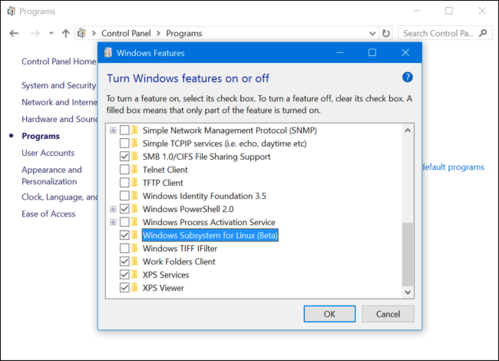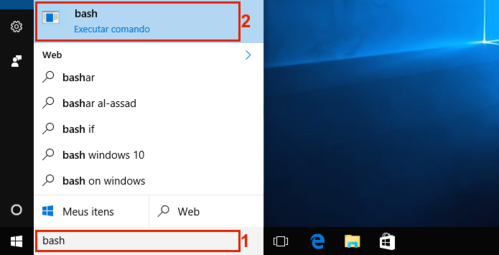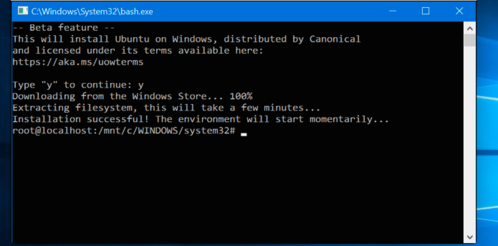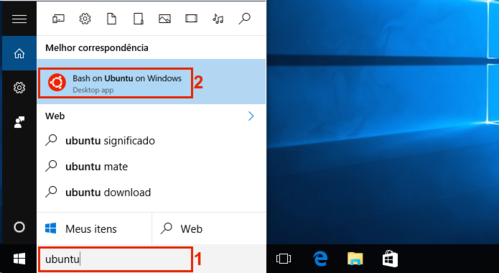openSUSE Linux no Windows 10 sem virtualização
Em abril de 2016 a Microsoft, em parceria com a Canonical, lançou na atualização do Windows 10 um subsistema Windows para Linux que permite executar o BASH no Windows 10. Agora veremos como utilizar o openSUSE neste cenário, assim permitido usuários Windows ingressar no mundo de Software Livre.
[ Hits: 9.021 ]
Por: Alessandro de Oliveira Faria (A.K.A. CABELO) em 01/02/2017 | Blog: http://assuntonerd.com.br
Introdução
Com este recurso, agora podemos usar o openSUSE Linux no Windows 10. Funciona e bem! Muitos xiitas criticam, eu entendo como uma janela de oportunidades para usuários Windows conhecer o mundo colaborativo do software livre e respectivas ferramentas.
Habilitando o recurso no seu sistema Windows 10
Primeiramente devemos acessar as configurações do Windows 10 clicando no menu iniciar, logo em seguida configurações. Agora na tela configurações, vá até o item atualização e selecione o item modo desenvolvedor e respectivamente confirme a operação na janela de dialogo. O segundo passo é na barra de tarefas buscar por "ativar ou desativar recursos" (sem as aspas). E então clique no ícone exibido após a consulta. Na janela atual marque o item "Windows Subsystem for Linux (Beta)" (ou "Subsistema do Windows para o Linux (Beta)"). Pressione o botão OK e aguarde a conclusão do processo. Execute o BASH e confirme os termo de serviço, digitando "y" ou "s". Se tudo estiver funcionando corretamente será iniciado o download. Para concluir basta abrir o menu Iniciar e procurar por "Ubuntu" e pronto!2. Substituindo o Ubuntu para o openSUSE no Windows 10
GCJ – Conhecendo o compilador Java Livre
Biometria: Processamento de imagens capturadas em leitores de impressão digital
Ångström: Linux em Palmtops, portáteis e embarcados sem mistério
Utilize qualquer Tablet/Smartphone como monitor estendido sem fio no GNU/Linux
Linux Virtual Memory Management e lentidão ao copiar arquivos grandes para mídia lenta
Compilação de Kernel baseado na versão 2.6 para o LTSP 4.2
Experimento com Linux: Misturando Sabayon com Gentoo
Placas NVIDIA com kernel 2.6.8
Que é interessante é... mais ainda na pratica não vi utilidade.... serve pra quer mermo?
~~~~~~~~===~~~~~~~~===~~~~~~~~===~~~~~~~===
{ Papai..., o que é Software?
meu filho..., Software é a parte que você xinga...
...mais Pai! então o que é Hardware ?
meu guri..., Hardware é a parte que você chuta! ...
... hhha tá.. }
Patrocínio
Destaques
Artigos
Cirurgia para acelerar o openSUSE em HD externo via USB
Void Server como Domain Control
Modo Simples de Baixar e Usar o bash-completion
Monitorando o Preço do Bitcoin ou sua Cripto Favorita em Tempo Real com um Widget Flutuante
Dicas
[Resolvido] VirtualBox can't enable the AMD-V extension
Como verificar a saúde dos discos no Linux
Como instalar , particionar, formatar e montar um HD adicional no Linux?
Como automatizar sua instalação do Ubuntu para desenvolvimento de software.
Tópicos
Fiz uma pergunta no fórum mas não consigo localizar (20)
Quais os códigos mais dificeis que vcs sabem fazer? (8)
Pfsense inacessivel após um periodo de tempo (1)
Não consigo instalar distro antiga no virtualbox nem direto no hd (9)
Top 10 do mês
-

Xerxes
1° lugar - 152.507 pts -

Fábio Berbert de Paula
2° lugar - 73.642 pts -

Mauricio Ferrari
3° lugar - 23.438 pts -

Alberto Federman Neto.
4° lugar - 21.541 pts -

Buckminster
5° lugar - 21.060 pts -

Daniel Lara Souza
6° lugar - 21.035 pts -

edps
7° lugar - 20.749 pts -

Andre (pinduvoz)
8° lugar - 19.376 pts -

Alessandro de Oliveira Faria (A.K.A. CABELO)
9° lugar - 17.616 pts -

Diego Mendes Rodrigues
10° lugar - 15.272 pts